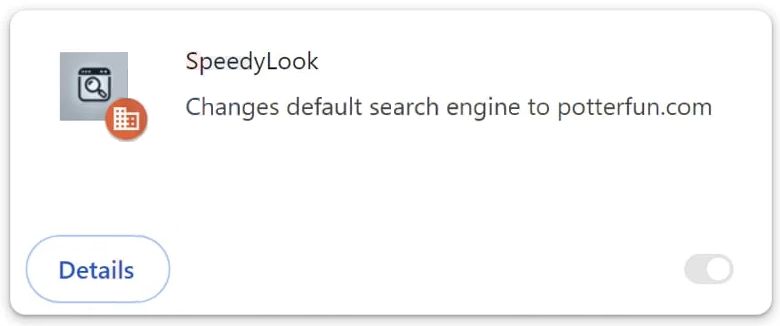SpeedyLook es un secuestrador de navegador, anunciado como una extensión del navegador que mejorará la experiencia de navegación. Tras la instalación, secuestra el navegador, establece potterfun.com como el motor de búsqueda predeterminado e intenta redirigir a los usuarios a sitios web patrocinados para generar ingresos. No es una infección peligrosa, pero querrá eliminar SpeedyLook el secuestrador del navegador lo antes posible.
Una vez que se instala el secuestrador del navegador, notará inmediatamente cambios en la SpeedyLook configuración de su navegador. Los secuestradores de navegador son conocidos por realizar cambios no deseados en la configuración del navegador, pero al menos eso los convierte en infecciones muy obvias. SpeedyLook Toma el control de su navegador cambiando la configuración de su página de inicio y nueva pestaña a un sitio web cuestionable mientras configura poterfun.com como su motor de búsqueda predeterminado, dirigiendo todas las consultas de búsqueda a través de él.
Además, SpeedyLook le bloqueará el acceso a la Google Chrome tienda web redirigiéndole de nuevo a Google cuando intente visitar la tienda. También activa la función “Administrado por su organización”, que es comúnmente utilizada por las empresas para administrar los navegadores de los empleados. Aunque esta función puede ayudar a los administradores a aplicar configuraciones específicas, a menudo es explotada por los secuestradores de navegador para restringir que los usuarios alteren la configuración de su navegador.
Si bien SpeedyLook algunas infecciones similares no se clasifican como amenazas peligrosas o maliciosas porque no dañan directamente la computadora, ciertamente no son inofensivas. Su objetivo principal es redirigir a los usuarios a sitios patrocinados forzando el uso de motores de búsqueda dudosos como potterfun.com que insertan contenido patrocinado en los resultados de búsqueda. Como resultado, los usuarios pueden ser dirigidos a sitios web inseguros que podrían ocultar malware o promover estafas.
También es importante tener en cuenta que los secuestradores de navegador son muy intrusivos cuando se trata de la recopilación de datos. El SpeedyLook secuestrador puede rastrear su navegación y recopilar cierta información, incluidos los sitios visitados, las consultas de búsqueda y las direcciones IP. Estos datos se pueden compartir con terceros, lo cual es un gran problema de privacidad.
En conclusión, la SpeedyLook extensión no tiene funciones útiles, lo que hace que su naturaleza intrusiva sea aún más molesta. Si lo encuentra en su dispositivo, le recomendamos que elimine SpeedyLook el secuestrador del navegador lo antes posible. Dado que la desinstalación manual de los secuestradores de navegador puede llevar bastante tiempo, se recomienda utilizar un programa antivirus. Después de eliminar SpeedyLook con éxito , su navegador volverá a su configuración normal, lo que le permitirá usar su navegador como de costumbre.
¿Cómo se instalan los secuestradores de navegador en una computadora?
Las infecciones como los secuestradores de navegador y el adware se encuentran con frecuencia en sitios web que ofrecen descargas gratuitas de programas, a menudo disfrazados de aplicaciones legítimas para engañar a los usuarios para que los instalen. Por eso es importante investigar los programas antes de descargarlos/instalarlos. Una simple búsqueda en un motor de búsqueda como Google puede ayudarte a determinar si un programa es seguro o no. Si encuentras varios resultados que recomiendan que evites el programa, no lo descargues.
En muchos casos, los secuestradores de navegador se instalan a través de un método conocido como agrupación de software. Este método engañoso permite que estos programas no deseados se agreguen a programas gratuitos populares como ofertas adicionales. Si bien estas ofertas son técnicamente opcionales, los usuarios deben anular la selección manualmente durante la instalación para evitar que se instalen. Desafortunadamente, estas ofertas adicionales siempre están ocultas en configuraciones que los usuarios normalmente no usan. Esta es solo una de las razones por las que la agrupación de software es un método de instalación bastante controvertido.
Las ofertas son opcionales y no es difícil anular su selección. Al prestar atención durante el proceso de instalación, puede evitar fácilmente instalaciones no deseadas. Cuando tenga la opción, opte siempre por la configuración avanzada (personalizada) en lugar de la predeterminada (básica). La ventana de instalación sugerirá la configuración predeterminada, pero si lo hace, se permitirá que todas las ofertas adicionales se instalen automáticamente. Por el contrario, la configuración avanzada o personalizada le permitirá revisar todas las ofertas agregadas y elegir qué conservar y qué bloquear. Recomendamos optar por no participar en todas las ofertas agregadas, ya que los programas legítimos no utilizan este método de instalación, ya que el software antivirus suele marcar a los programas antivirus como amenazas potenciales.
Permitir que se instalen estas ofertas adicionales abarrotará su computadora con programas no deseados y causarán varios problemas. Una vez instalados, estos programas basura pueden ser persistentes y difíciles de eliminar. Es mucho más fácil desmarcar algunas casillas durante la instalación que lidiar con secuestradores y adware completamente instalados una vez que están completamente instalados.
Cómo eliminar SpeedyLook el secuestrador del navegador
Aunque los secuestradores de navegador no suelen clasificarse como infecciones graves, es aconsejable utilizar un programa antivirus para eliminar SpeedyLook el secuestrador de navegador de su computadora. Estos tipos de infecciones, incluidos los secuestradores de navegador y el adware, pueden ser persistentes, por lo que a menudo es más fácil dejar que un programa antivirus se encargue del proceso de eliminación. Una vez que elimine SpeedyLook el secuestrador del navegador, podrá cambiar la configuración de su navegador como de costumbre.
Offers
Descarga desinstaladorto scan for SpeedyLookUse our recommended removal tool to scan for SpeedyLook. Trial version of provides detection of computer threats like SpeedyLook and assists in its removal for FREE. You can delete detected registry entries, files and processes yourself or purchase a full version.
More information about SpyWarrior and Uninstall Instructions. Please review SpyWarrior EULA and Privacy Policy. SpyWarrior scanner is free. If it detects a malware, purchase its full version to remove it.

Detalles de revisión de WiperSoft WiperSoft es una herramienta de seguridad que proporciona seguridad en tiempo real contra amenazas potenciales. Hoy en día, muchos usuarios tienden a software libr ...
Descargar|más


¿Es MacKeeper un virus?MacKeeper no es un virus, ni es una estafa. Si bien hay diversas opiniones sobre el programa en Internet, mucha de la gente que odio tan notorio el programa nunca lo han utiliz ...
Descargar|más


Mientras que los creadores de MalwareBytes anti-malware no han estado en este negocio durante mucho tiempo, compensa con su enfoque entusiasta. Estadística de dichos sitios web como CNET indica que e ...
Descargar|más
Quick Menu
paso 1. Desinstalar SpeedyLook y programas relacionados.
Eliminar SpeedyLook de Windows 8
Haga clic con el botón derecho al fondo del menú de Metro UI y seleccione Todas las aplicaciones. En el menú de aplicaciones, haga clic en el Panel de Control y luego diríjase a Desinstalar un programa. Navegue hacia el programa que desea eliminar y haga clic con el botón derecho sobre el programa y seleccione Desinstalar.


SpeedyLook de desinstalación de Windows 7
Haga clic en Start → Control Panel → Programs and Features → Uninstall a program.


Eliminación SpeedyLook de Windows XP
Haga clic en Start → Settings → Control Panel. Busque y haga clic en → Add or Remove Programs.


Eliminar SpeedyLook de Mac OS X
Haz clic en el botón ir en la parte superior izquierda de la pantalla y seleccionados aplicaciones. Seleccione la carpeta de aplicaciones y buscar SpeedyLook o cualquier otro software sospechoso. Ahora haga clic derecho sobre cada una de esas entradas y seleccionar mover a la papelera, luego derecho Haz clic en el icono de la papelera y seleccione Vaciar papelera.


paso 2. Eliminar SpeedyLook de los navegadores
Terminar las extensiones no deseadas de Internet Explorer
- Abra IE, de manera simultánea presione Alt+T y seleccione Administrar Complementos.


- Seleccione Barras de Herramientas y Extensiones (los encuentra en el menú de su lado izquierdo).


- Desactive la extensión no deseada y luego, seleccione los proveedores de búsqueda. Agregue un proveedor de búsqueda nuevo y Elimine el no deseado. Haga clic en Cerrar. Presione Alt + T nuevamente y seleccione Opciones de Internet. Haga clic en la pestaña General, modifique/elimine la página de inicio URL y haga clic en OK
Cambiar página de inicio de Internet Explorer si fue cambiado por el virus:
- Presione Alt + T nuevamente y seleccione Opciones de Internet.


- Haga clic en la pestaña General, modifique/elimine la página de inicio URL y haga clic en OK.


Reiniciar su navegador
- Pulsa Alt+X. Selecciona Opciones de Internet.


- Abre la pestaña de Opciones avanzadas. Pulsa Restablecer.


- Marca la casilla.


- Pulsa Restablecer y haz clic en Cerrar.


- Si no pudo reiniciar su navegador, emplear una buena reputación anti-malware y escanear su computadora entera con él.
SpeedyLook borrado de Google Chrome
- Abra Chrome, presione simultáneamente Alt+F y seleccione en Configuraciones.


- Clic en Extensiones.


- Navegue hacia el complemento no deseado, haga clic en papelera de reciclaje y seleccione Eliminar.


- Si no está seguro qué extensiones para quitar, puede deshabilitarlas temporalmente.


Reiniciar el buscador Google Chrome página web y por defecto si fuera secuestrador por virus
- Abra Chrome, presione simultáneamente Alt+F y seleccione en Configuraciones.


- En Inicio, marque Abrir una página específica o conjunto de páginas y haga clic en Configurar páginas.


- Encuentre las URL de la herramienta de búsqueda no deseada, modifíquela/elimínela y haga clic en OK.


- Bajo Búsqueda, haga clic en el botón Administrar motores de búsqueda. Seleccione (o agregue y seleccione) un proveedor de búsqueda predeterminado nuevo y haga clic en Establecer como Predeterminado. Encuentre la URL de la herramienta de búsqueda que desea eliminar y haga clic en X. Haga clic en Listo.




Reiniciar su navegador
- Si el navegador todavía no funciona la forma que prefiera, puede restablecer su configuración.
- Pulsa Alt+F. Selecciona Configuración.


- Pulse el botón Reset en el final de la página.


- Pulse el botón Reset una vez más en el cuadro de confirmación.


- Si no puede restablecer la configuración, compra una legítima anti-malware y analiza tu PC.
Eliminar SpeedyLook de Mozilla Firefox
- Presione simultáneamente Ctrl+Shift+A para abrir el Administrador de complementos en una pestaña nueva.


- Haga clic en Extensiones, localice el complemento no deseado y haga clic en Eliminar o Desactivar.


Puntee en menu (esquina superior derecha), elija opciones.
- Abra Firefox, presione simultáneamente las teclas Alt+T y seleccione Opciones.


- Haga clic en la pestaña General, modifique/elimine la página de inicio URL y haga clic en OK. Ahora trasládese al casillero de búsqueda de Firefox en la parte derecha superior de la página. Haga clic en el ícono de proveedor de búsqueda y seleccione Administrar Motores de Búsqueda. Elimine el proveedor de búsqueda no deseado y seleccione/agregue uno nuevo.


- Pulse OK para guardar estos cambios.
Reiniciar su navegador
- Pulsa Alt+U.


- Haz clic en Información para solucionar problemas.


- ulsa Restablecer Firefox.


- Restablecer Firefox. Pincha en Finalizar.


- Si no puede reiniciar Mozilla Firefox, escanee su computadora entera con una confianza anti-malware.
Desinstalar el SpeedyLook de Safari (Mac OS X)
- Acceder al menú.
- Selecciona preferencias.


- Ir a la pestaña de extensiones.


- Toque el botón Desinstalar el SpeedyLook indeseables y deshacerse de todas las otras desconocidas entradas así. Si no está seguro si la extensión es confiable o no, simplemente desmarque la casilla Activar para deshabilitarlo temporalmente.
- Reiniciar Safari.
Reiniciar su navegador
- Toque el icono menú y seleccione Reiniciar Safari.


- Elija las opciones que desee y pulse Reset reset (a menudo todos ellos son pre-seleccion).


- Si no puede reiniciar el navegador, analiza tu PC entera con un software de eliminación de malware auténtico.
Site Disclaimer
2-remove-virus.com is not sponsored, owned, affiliated, or linked to malware developers or distributors that are referenced in this article. The article does not promote or endorse any type of malware. We aim at providing useful information that will help computer users to detect and eliminate the unwanted malicious programs from their computers. This can be done manually by following the instructions presented in the article or automatically by implementing the suggested anti-malware tools.
The article is only meant to be used for educational purposes. If you follow the instructions given in the article, you agree to be contracted by the disclaimer. We do not guarantee that the artcile will present you with a solution that removes the malign threats completely. Malware changes constantly, which is why, in some cases, it may be difficult to clean the computer fully by using only the manual removal instructions.